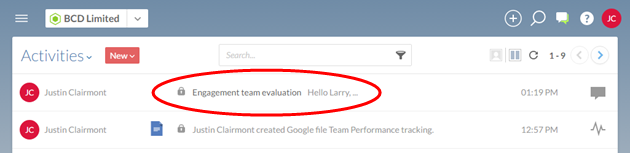Een privé-bestand of -activiteit aanmaken
Wanneer je inhoud toevoegt aan Cloud, koppel je een entiteit aan die inhoud. Standaard kunnen alle gebruikers met een toegewezen beveiligingsrol je inhoud zien.
Je kunt instellen dat bestanden of activiteiten in Cloud deze algemene toegangsregel opheffen door de instelling voor Beperkt delen te gebruiken. Wanneer je een bestand of activiteit beperkt, is dit alleen zichtbaar voor Cloud beheerders, de eigenaar van het bestand en voor specifieke gebruikers die toegang hebben gekregen van de eigenaar van het bestand. Als je de instelling voor beperkt delen gebruikt om privébestanden en -activiteiten aan te maken, kun je de toegang ertoe direct regelen.
Een privé-entiteit aanmaken
Je wilt misschien een document maken onder een klantentiteit dat alleen zichtbaar is voor specifieke leden van het huidige opdrachtteam. Als manager kun je bijvoorbeeld een document maken om je feedback op te schrijven over de andere medewerkers in je engagementteam. Dit document is onzichtbaar voor je engagementteam, maar je kunt het wel delen met een partner of met andere managers.
Een tussentijds opdrachtbestand maken:
-
Zorg ervoor dat u de rol Eigenaar of gelijkwaardige rechten hebt voor de entiteit waaronder het bestand wordt toegevoegd.
-
Om een privébestand aan te maken, selecteert u Bestanden inhet menu Cloud. Om de geschiedenis van een opdrachtbestand te bekijken, selecteer je de juiste pagina (zoals Working Papers of Other Engagements).
-
Selecteer Nieuwen selecteer vervolgens een bestandstype.
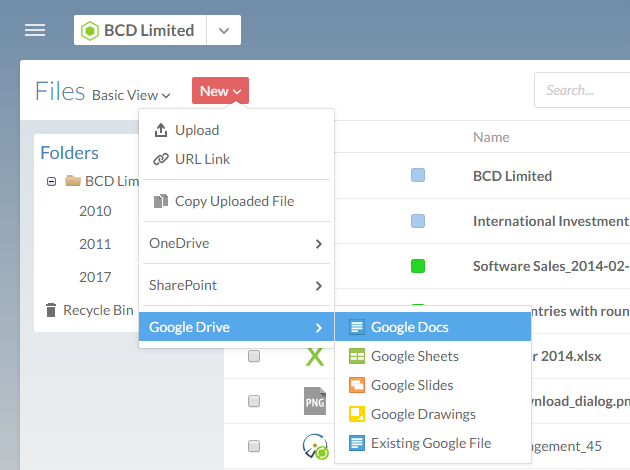
-
Vul het veld Entiteit in. Voer een naam, een beschrijving en andere informatie in die nodig is voor je bestandstype.
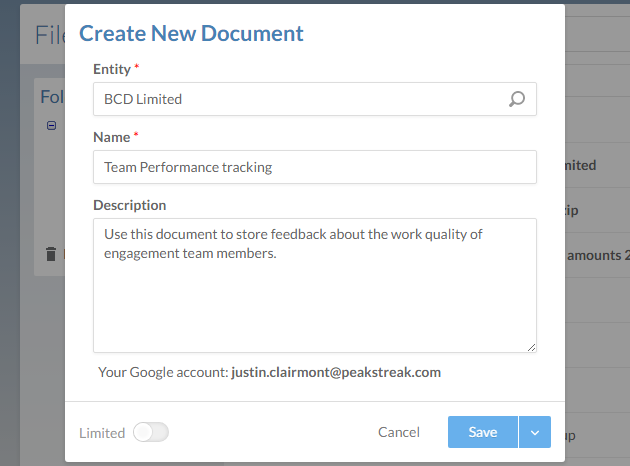
-
Selecteer de schakeloptie Beperkt .

-
Selecteer Opslaan en delen.
-
Selecteer in het dialoogvenster Delen een gebruiker en selecteer vervolgens de pijl Rollen aan de rechterkant van de rij. Kies één of meerdere rollen om aan de gebruiker toe te kennen. Je kunt rollen toekennen aan meerdere gebruikers.
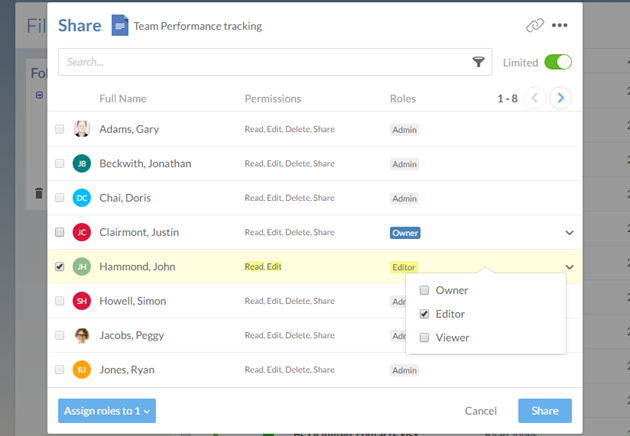
-
Selecteer Delen.
Uw privébestand wordt aangemaakt en weergegeven op de pagina Bestanden. Je hebt ook veiligheidstoegang tot het privédossier verleend aan de door jou gekozen medewerkers en contactpersonen. Ze zullen het bestand kunnen bekijken of bewerken op basis van het toestemmingsniveau dat je hen hebt gegeven.
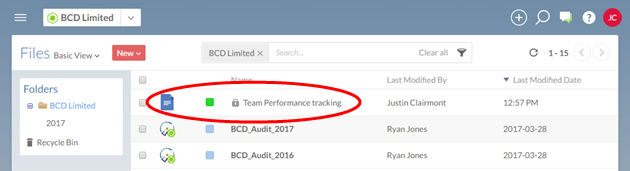
Een privé-entiteit aanmaken
Je wilt misschien een activiteit maken die alleen zichtbaar is voor bepaalde gebruikers. Als partner kun je bijvoorbeeld een privédiscussie aanmaken die alleen zichtbaar is voor managers in je organisatie, om feedback te vragen over hun teamleden.
Een privéactiviteit maken:
-
Zorg ervoor dat u de rol Eigenaar of gelijkwaardige rechten hebt voor de klantentiteit waaronder de activiteit wordt aangemaakt.
-
Selecteer Activiteitenin het menu Cloud.
-
Select New, and then select Discussion or Task.
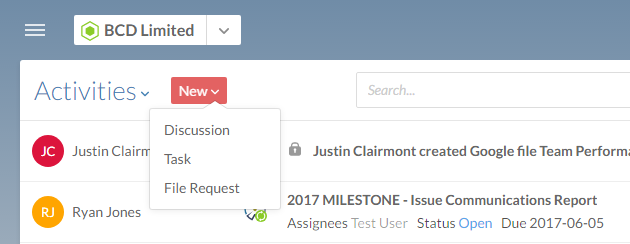
-
Selecteer de entiteit waaronder deze activiteit wordt aangemaakt. Voer een onderwerp, een beschrijving en alle andere informatie in die nodig is voor je activiteit.
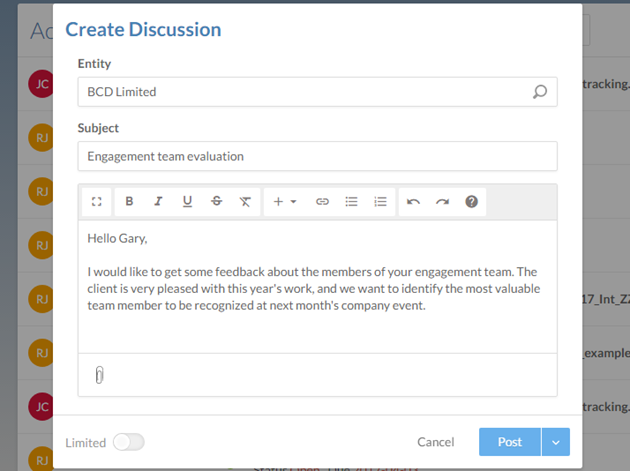
-
Selecteer de schakeloptie Beperkt .

-
Selecteer Posten en delen.
-
Selecteer in het dialoogvenster Delen een gebruiker en selecteer vervolgens de pijl Rollen aan de rechterkant van de rij. Kies één of meerdere rollen om aan de gebruiker toe te kennen. Je kunt rollen toekennen aan meerdere gebruikers.
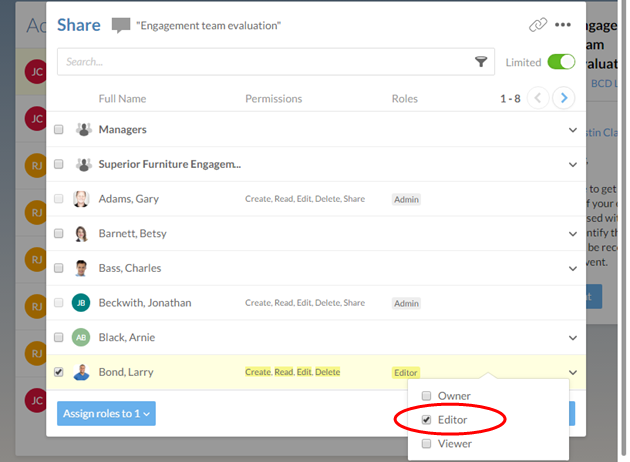
-
Selecteer Delen.
Je privéactiviteit wordt aangemaakt en weergegeven op de pagina Activiteiten. Je hebt ook veiligheidstoegang tot de privéactiviteit verleend aan de door jou gekozen medewerkers en contactpersonen. Ze kunnen de activiteit bekijken of bewerken op basis van het toestemmingsniveau dat je hen hebt gegeven.